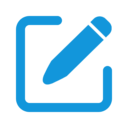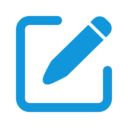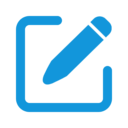金士顿u盘如何解除写保护
金士顿u盘作为常用的存储设备,因其稳定性和大容量而广受用户喜爱。然而,有时u盘会被设置为写保护状态,导致无法进行数据写入或修改。针对这一问题,本文将详细介绍如何去掉金士顿u盘的写保护。
一、检查物理写保护开关
部分金士顿u盘配备了物理写保护开关,用于防止数据被意外修改或删除。这个开关通常位于u盘的侧面或底部,用户可以通过检查该开关的状态来确定是否开启了写保护功能。如果开关处于开启状态,只需将其关闭即可解除写保护。
二、使用第三方安全软件
很多第三方安全软件,如火绒、安全管家、360等,具有限制u盘写保护的功能。这些软件可能将u盘设置为只读状态,以防止病毒或恶意软件的传播。用户可以尝试取消这些软件中的写保护设置,或者将u盘列入免杀列表中,以恢复其正常的读写功能。
三、使用diskpart工具
windows系统自带的diskpart工具也可以用来解除u盘的写保护。具体步骤如下:
1. 按下win+r键,打开运行窗口,输入“cmd”并按回车,打开命令提示符。
2. 在命令提示符中输入“diskpart”并按回车,进入diskpart工具。
3. 输入“list disk”命令,列出所有连接的磁盘。

4. 找到金士顿u盘对应的磁盘编号,例如disk 1,输入“select disk 1”并按回车。
5. 输入“attributes disk clear readonly”命令,清除u盘的只读属性。
6. 输入“exit”退出diskpart工具。
四、修改注册表
如果u盘的写保护是由软件设置引起的,可以通过修改注册表来解除。具体步骤如下:
1. 按下win+r键,打开运行窗口,输入“regedit”并按回车,打开注册表编辑器。
2. 导航到以下路径:hkey_local_machine⁄⁄system⁄⁄currentcontrolset⁄⁄control⁄⁄storagedevicepolicies。
3. 在右侧窗格中,找到名为“writeprotect”的键值。如果存在,将其值设置为“0”。如果不存在,则右键点击空白处,新建一个dword(32位)值,命名为“writeprotect”,并将其值设置为“0”。
4. 关闭注册表编辑器,重新插入u盘。
五、使用第三方软件
如果以上方法都无法解决问题,可以尝试使用第三方软件来解除u盘的写保护。例如,usboot、easeus partition master等软件可以帮助用户重置u盘参数或修复u盘问题。用户只需下载并安装这些软件,然后按照软件提示进行操作即可。但请注意,使用这些软件可能会导致u盘上的数据丢失,因此在进行操作前务必备份重要数据。
六、更新固件
金士顿提供专门的固件更新工具(kingston firmware update utility),用于解决驱动器的兼容性问题和性能优化。用户可以访问金士顿官网下载该工具,并根据提示运行更新。固件更新可能有助于解决因固件问题导致的写保护状态。
七、格式化u盘
如果以上方法均无效,且u盘中的数据已备份,可以尝试格式化u盘以解除写保护。但请注意,格式化将删除u盘上的所有数据。在windows系统中,可以右键单击u盘图标,选择“格式化”选项进行操作。
综上所述,金士顿u盘写保护的问题可以通过多种方法来解决。用户可以根据实际情况选择合适的方法进行操作。同时,为了保护数据安全,建议定期对u盘进行备份和检查。